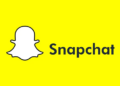Для быстрой трансляции интернет-контента на телевизор достаточно закрепить смартфон в качестве модема или использовать технологию Wi-Fi Direct. Современные устройства позволяют легко раздавать интернет напрямую, обходя необходимость в проводах или внешних роутерах. Такое решение подойдет как для просмотра видео, так и для работы в онлайн-приложениях.
Первым шагом станет настройка функции «Точка доступа» на смартфоне. В большинстве моделей Android это делается в разделе «Настройки» – «Мобильная точка доступа» или «Режим модема». После активации функция сразу же создаст Wi-Fi-сеть, к которой сможет подключиться ваш телевизор.
Обратите внимание, что для стабильной работы важно проверить совместимость телевизора с выбранной технологией. Например, LED-телевизоры, поддерживающие Wi-Fi 802.11n или более новые стандарты, обеспечивают надежное соединение при раздаче интернета через смартфон.
Настройка телефона для использования мобильного интернета и создание точки доступа
Чтобы подключить телевизор к мобильному интернету, первым шагом необходимо активировать функцию точки доступа на смартфоне. Перейдите в настройки устройства и найдите раздел «Мобильная сеть» или «Подключения» в зависимости от модели и версии ОС.
Внутри раздела выберите пункт «Точка доступа» или «Индивидуальная точка доступа» и активируйте ее, установив переключатель в положение «Вкл.». После этого потребуется настроить параметры для стабильного соединения:
- Имя сети (SSID): задайте уникальное название, чтобы легко идентифицировать точку доступа среди других сетей.
- Пароль Wi-Fi: придумайте надежный пароль длиной не менее 8 символов, включающий буквы, цифры и специальные знаки.
- Тип безопасности: выберите WPA2 или WPA3, если такая опция доступна, для обеспечения максимальной защиты.
- Настройка канала и частоты (по желанию): оставьте параметры по умолчанию или выберите менее загруженные каналы для улучшения стабильности соединения.
После сохранения настроек активируйте точку доступа. На этом этапе смартфон начнет транслировать Wi-Fi-сигнал, к которому можно подключиться с телевизора. В настройках телевизора выберите созданную сеть, введите пароль и дождитесь установления соединения.
Такая настройка позволяет использовать мобильный интернет для просмотра видео, игр или других приложений на телевизоре без необходимости подключения кабелем или использования дополнительных устройств.
Подключение телевизора к смартфону через Wi-Fi или Bluetooth
Для передачи изображения и звука с телефона на телевизор используйте технологию Miracast или Wi-Fi Direct. Убедитесь, что оба устройства поддерживают эти функции, и активируйте соответствующие параметры в настройках. Если телевизор поддерживает Wi-Fi Direct, подключите его к смартфону через раздел настроек «Экран или беспроводное отображение».
Чтобы подключиться через Wi-Fi, откройте на телефоне меню «Беспроводной дисплей» или «Передача изображения», выберите название вашего телевизора из списка устройств и подтвердите соединение. После успешной установки изображения регулировать качество передачи и шумы можно через настройки телевизора или смартфона.
При использовании Bluetooth для передачи изображения качество будет значительно ниже, поэтому этот способ подходит скорее для передачи звука или управления. Включите на смартфоне опцию Bluetooth и установите соединение с телевизором через раздел «Устройства» или «Добавить устройство». После соединения некоторые модели позволяют управлять медиаконтентом и переключать источники прямо с телефона.
Обратите внимание, что для комфортной передачи данных рекомендуется находиться на расстоянии до 10 метров без препятствий. Перед использованием убедитесь, что устройства находятся рядом, и что включены нужные параметры в настройках. Эти методы позволяют быстро и удобно просматривать контент с телефона на большом экране без проводов.
Использование кабелей и приложений для транслирования интернета на ТВ
Для передачи интернета с смартфона на телевизор можно использовать специальные приложения, такие как Let’s View, Miracast или Google Home. Установите выбранное приложение на оба устройства и следуйте инструкциям для установления соединения. Обычно это требует наличия одинаковой сети Wi-Fi и активации функции трансляции на телефоне.
Если в вашем смартфоне есть порт USB-C или HDMI-выход, подключите его к соответствующему разъему на телевизоре с помощью кабеля или адаптера. После подключения телевизор автоматически определит сигнал и отобразит содержимое с экрана смартфона. Такой метод дает стабильное соединение и высокое качество передачи изображения.
Используйте кабель MHL или SlimPort, если ваш телефон поддерживает эти стандарты. Они позволяют передавать изображение и одновременно обеспечивают зарядку устройства во время работы. Обратите внимание, что не все модели смартфонов совместимы с этими кабелями, уточняйте поддержку у производителя.
Для более удобной работы с приложениями рекомендуется устанавливать на телевизор специальные медиаплееры, поддерживающие подключение через USB-кабель или кабель HDMI. Это исключает необходимость настроек сети и обеспечивает быструю передачу данных. Качественные кабели и адаптеры значительно снижают задержки и улучшают качество воспроизведения.
Перед использованием убедитесь, что кабель или адаптер совместим с вашим устройством и телевизором. Использование сертифицированных аксессуаров гаранитирует стабильную работу и предотвращает риск повреждения оборудования. Такой подход позволяет легко получать доступ к интернет-контенту прямо с экрана телевизора, не прибегая к дополнительным приставкам или настройкам сети.